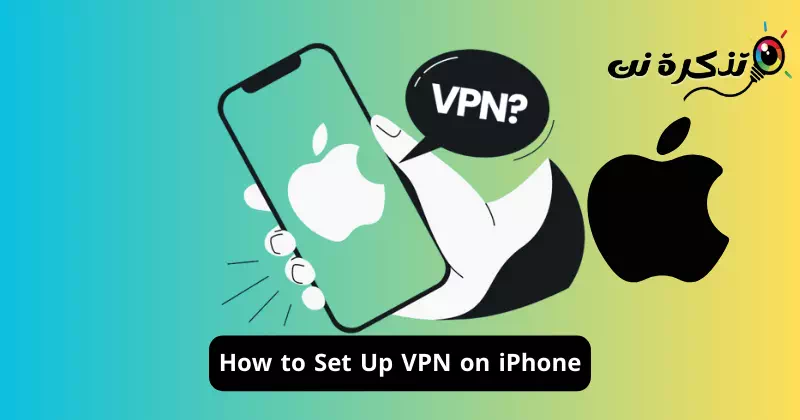ವಿವಿಧ ಕಾರಣಗಳಿಗಾಗಿ ನೀವು VPN ಸೇವೆಯನ್ನು ಬಳಸಲು ಬಯಸಬಹುದು. ನೀವು ವೆಬ್ ಅನ್ನು ಬ್ರೌಸ್ ಮಾಡುತ್ತಿದ್ದೀರಿ ಎಂದು ಭಾವಿಸೋಣ ಮತ್ತು ಜಿಯೋ-ನಿರ್ಬಂಧಗಳ ಕಾರಣದಿಂದಾಗಿ ತೆರೆಯಲು ವಿಫಲವಾದ ಸೈಟ್ ಅನ್ನು ಇದ್ದಕ್ಕಿದ್ದಂತೆ ನೋಡುತ್ತೀರಿ. ಆ ಸಮಯದಲ್ಲಿ, ನೀವು VPN ಅಪ್ಲಿಕೇಶನ್ಗೆ ಸಂಪರ್ಕಿಸಬಹುದು ಮತ್ತು ಸೈಟ್ ಅನ್ನು ಅನಿರ್ಬಂಧಿಸಲು ಸರ್ವರ್ಗಳನ್ನು ಬದಲಾಯಿಸಬಹುದು.
VPN ಅನ್ನು ಬಳಸಲು ಇತರ ಕಾರಣಗಳು ಸುರಕ್ಷಿತ ಆನ್ಲೈನ್ ಸಂಪರ್ಕವನ್ನು ರಚಿಸುವುದು, ನಿಮ್ಮ IP ವಿಳಾಸವನ್ನು ಮರೆಮಾಡುವುದು, ನಿಮ್ಮ ಡೇಟಾವನ್ನು ಎನ್ಕ್ರಿಪ್ಟ್ ಮಾಡುವುದು ಮತ್ತು ವೆಬ್ ಪುಟದಿಂದ ವ್ಯಾಪಕ ಶ್ರೇಣಿಯ ಟ್ರ್ಯಾಕರ್ಗಳನ್ನು ತೆಗೆದುಹಾಕುವುದು.
VPN ಗಳು ಉತ್ತಮ ಮತ್ತು ಎಲ್ಲಾ ಪ್ಲಾಟ್ಫಾರ್ಮ್ಗಳಿಗೆ ಲಭ್ಯವಿದ್ದರೂ, VPN ಎಂದರೇನು ಮತ್ತು ಅದು ನಿಜವಾಗಿ ಹೇಗೆ ಕಾರ್ಯನಿರ್ವಹಿಸುತ್ತದೆ ಎಂದು ನೀವು ಎಂದಾದರೂ ಯೋಚಿಸಿದ್ದೀರಾ?
VPN ಎಂದರೇನು?
ವಿಪಿಎನ್ ಮೂಲಭೂತವಾಗಿ ವರ್ಚುವಲ್ ಖಾಸಗಿ ನೆಟ್ವರ್ಕ್ ಆಗಿದ್ದು ಅದು ನಿಮ್ಮ ಇಂಟರ್ನೆಟ್ ಪ್ರೊಟೊಕಾಲ್ (ಐಪಿ) ವಿಳಾಸವನ್ನು ಮರೆಮಾಡುತ್ತದೆ. ಇದು ನಿಮ್ಮ IP ವಿಳಾಸವನ್ನು ಮರೆಮಾಡುತ್ತದೆ ಮತ್ತು ಟ್ರ್ಯಾಕಿಂಗ್ ಕಷ್ಟಕರವಾಗಿಸುತ್ತದೆ.
ಇದು ನಿಮ್ಮ ಸಾಧನದ IP ವಿಳಾಸವನ್ನು ಬದಲಾಯಿಸುತ್ತದೆ ಮತ್ತು ಅದು ಬೇರೆ ಸ್ಥಳದಿಂದ ಬಂದಂತೆ ಗೋಚರಿಸುವಂತೆ ಮಾಡುತ್ತದೆ, ಇದು ಬಹು ವೆಬ್ಸೈಟ್ಗಳನ್ನು ತೆರೆಯಬಹುದು.
iPhone ಗಾಗಿ VPN ಸಹ ಅದೇ ಕೆಲಸವನ್ನು ಮಾಡುತ್ತದೆ ಮತ್ತು ನಿಮ್ಮ ಡೇಟಾವನ್ನು ರಕ್ಷಿಸಲಾಗಿದೆ ಎಂದು ಖಚಿತಪಡಿಸುತ್ತದೆ. VPN ಸೇವೆಯನ್ನು ಆಯ್ಕೆಮಾಡುವಾಗ ಪರಿಗಣಿಸಬೇಕಾದ ಕೆಲವು ಮೂಲಭೂತ ವಿಷಯಗಳಿವೆ.
ಉತ್ತಮ VPN ಸೇವೆಯನ್ನು ಹೇಗೆ ಆರಿಸುವುದು?
VPN ಸೇವೆಯನ್ನು ಖರೀದಿಸುವುದು ತುಂಬಾ ಸುಲಭ; VPN ಪೂರೈಕೆದಾರರ ವೆಬ್ಸೈಟ್ಗೆ ಹೋಗಿ, VPN ಯೋಜನೆಯನ್ನು ಖರೀದಿಸಿ, ಅಪ್ಲಿಕೇಶನ್ ಅನ್ನು ಡೌನ್ಲೋಡ್ ಮಾಡಿ ಮತ್ತು ಅದನ್ನು ನಿಮ್ಮ ಸಾಧನದಲ್ಲಿ ಬಳಸಲು ಪ್ರಾರಂಭಿಸಿ.
ಆದಾಗ್ಯೂ, VPN ಸೇವೆಯನ್ನು ಖರೀದಿಸುವ ಮೊದಲು ನೀವು ತಿಳಿದುಕೊಳ್ಳಬೇಕಾದದ್ದು ಇದು ಅಲ್ಲ. ಎನ್ಕ್ರಿಪ್ಶನ್ ಮಟ್ಟ, VPN ವೇಗ, ಸರ್ವರ್ ಲಭ್ಯತೆ ಮತ್ತು ಹೆಚ್ಚಿನವುಗಳಂತಹ ಯಾವುದೇ VPN ಸೇವೆಯನ್ನು ಖರೀದಿಸುವ ಮೊದಲು ಬಳಕೆದಾರರು ಪರಿಗಣಿಸಬೇಕಾದ ಕೆಲವು ಪ್ರಮುಖ ಅಂಶಗಳಿವೆ.
VPN ಸೇವೆಯನ್ನು ಖರೀದಿಸುವ ಮೊದಲು ನೀವು ಪರಿಗಣಿಸಬೇಕಾದ ಎಲ್ಲಾ ಪ್ರಮುಖ ಅಂಶಗಳನ್ನು ಗಣನೆಗೆ ತೆಗೆದುಕೊಂಡು.
iPhone ನಲ್ಲಿ VPN ಅನ್ನು ಹೇಗೆ ಸಂಪರ್ಕಿಸುವುದು (ಅಪ್ಲಿಕೇಶನ್ಗಳು)
Android ನಂತೆ, ಐಫೋನ್ಗಾಗಿ ನೂರಾರು VPN ಅಪ್ಲಿಕೇಶನ್ಗಳು ಲಭ್ಯವಿದೆ. ನೀವು Apple ಆಪ್ ಸ್ಟೋರ್ನಲ್ಲಿ VPN ಅಪ್ಲಿಕೇಶನ್ಗಳನ್ನು ಕಾಣುವಿರಿ; ಕೆಲವು ಉಚಿತ, ಇತರವು ಪ್ರೀಮಿಯಂ (ಪಾವತಿಸಿದ).
ನೀವು ಉತ್ತಮ ಫಲಿತಾಂಶಗಳನ್ನು ಪಡೆಯಲು ಬಯಸಿದರೆ, ನಿಮ್ಮ iPhone ನಲ್ಲಿ ಬಳಸಲು ಪ್ರೀಮಿಯಂ ಮತ್ತು ಪ್ರತಿಷ್ಠಿತ VPN ಅಪ್ಲಿಕೇಶನ್ ಅನ್ನು ಖರೀದಿಸಲು ಶಿಫಾರಸು ಮಾಡಲಾಗಿದೆ. ಕೆಳಗೆ, ನಾವು iPhone ನಲ್ಲಿ ProtonVPN ಅನ್ನು ಬಳಸುವ ಹಂತಗಳನ್ನು ಹಂಚಿಕೊಂಡಿದ್ದೇವೆ, ಇದು ಡೌನ್ಲೋಡ್ ಮಾಡಲು ಮತ್ತು ಬಳಸಲು ಉಚಿತವಾಗಿದೆ.
- ನಿಮ್ಮ iPhone ನಲ್ಲಿ Apple App Store ತೆರೆಯಿರಿ.
- ಈಗ ನೀವು ಡೌನ್ಲೋಡ್ ಮಾಡಲು ಮತ್ತು ಬಳಸಲು ಬಯಸುವ VPN ಅಪ್ಲಿಕೇಶನ್ ಅನ್ನು ಹುಡುಕಿ. ಉದಾಹರಣೆಗೆ, ನಾವು ProtonVPN ಅನ್ನು ಬಳಸಿದ್ದೇವೆ. ಕ್ಲಿಕ್ ಮಾಡಿ"ಪಡೆಯಿರಿ"ನಿಮ್ಮ iPhone ನಲ್ಲಿ VPN ಅಪ್ಲಿಕೇಶನ್ ಅನ್ನು ಡೌನ್ಲೋಡ್ ಮಾಡಲು

iPhone ನಲ್ಲಿ VPN ಅಪ್ಲಿಕೇಶನ್ ಪಡೆಯಿರಿ - ಈಗ ನಿಮ್ಮ iPhone ನಲ್ಲಿ VPN ಅಪ್ಲಿಕೇಶನ್ ಅನ್ನು ಪ್ರಾರಂಭಿಸಿ. ಖಾತೆಗೆ ಲಾಗ್ ಇನ್ ಮಾಡಲು ನಿಮ್ಮನ್ನು ಕೇಳಲಾಗುತ್ತದೆ. ನೀವು VPN ಯೋಜನೆಯನ್ನು ಖರೀದಿಸಿದರೆ, ನೀವು ಬಳಸಿದ ಅದೇ ಖಾತೆಯೊಂದಿಗೆ ಸೈನ್ ಇನ್ ಮಾಡಿ.

ಖಾತೆಗೆ ಲಾಗ್ ಇನ್ ಮಾಡಿ - ಒಮ್ಮೆ ನೀವು ಲಾಗ್ ಇನ್ ಮಾಡಿದ ನಂತರ, ನೀವು ProtonVPN ನ ಮುಖ್ಯ ಇಂಟರ್ಫೇಸ್ ಅನ್ನು ನೋಡಬಹುದು.

ProtonVPN ನ ಮುಖ್ಯ ಇಂಟರ್ಫೇಸ್ - ನೀವು ಸಂಪರ್ಕಿಸಲು ಬಯಸುವ ಸರ್ವರ್ ಅನ್ನು ಆಯ್ಕೆ ಮಾಡಿ ಮತ್ತು ಸಂಪರ್ಕವನ್ನು ಕ್ಲಿಕ್ ಮಾಡಿ.ಸಂಪರ್ಕಿಸಿ".

VPN ಗೆ ಸಂಪರ್ಕಿಸುತ್ತದೆ - ಈಗ, ನಿಮ್ಮ ಐಫೋನ್ VPN ಕಾನ್ಫಿಗರೇಶನ್ ಅನ್ನು ಸೇರಿಸಲು ನಿಮ್ಮನ್ನು ಕೇಳುತ್ತದೆ. "ಅನುಮತಿಸು" ಕ್ಲಿಕ್ ಮಾಡಿಅನುಮತಿಸಿ".

ಅನುಮತಿಸಿ - ಇದು VPN ಸರ್ವರ್ಗೆ ಸಂಪರ್ಕಗೊಳ್ಳುತ್ತದೆ. ನಿಮ್ಮ iPhone ನ ನಿಯಂತ್ರಣ ಕೇಂದ್ರವನ್ನು ತೆರೆಯುವ ಮೂಲಕ ನೀವು ಇದನ್ನು ಖಚಿತಪಡಿಸಬಹುದು. VPN ಐಕಾನ್ ನಿಮ್ಮ ನೆಟ್ವರ್ಕ್ ಮಾಹಿತಿಯ ಕೆಳಗೆ ಮೇಲ್ಭಾಗದಲ್ಲಿ ಗೋಚರಿಸುತ್ತದೆ.

VPN ಐಕಾನ್ ಮೇಲ್ಭಾಗದಲ್ಲಿ ಕಾಣಿಸುತ್ತದೆ - VPN ಸಂಪರ್ಕವನ್ನು ಮುಚ್ಚಲು, "ಡಿಸ್ಕನೆಕ್ಟ್" ಬಟನ್ ಒತ್ತಿರಿಡಿಸ್ಕನೆಕ್ಟ್".

iPhone ನಲ್ಲಿ VPN ಅಪ್ಲಿಕೇಶನ್ ಸಂಪರ್ಕ ಕಡಿತಗೊಳಿಸಿ
ಅಷ್ಟೇ! ಮೂರನೇ ವ್ಯಕ್ತಿಯ ಅಪ್ಲಿಕೇಶನ್ನ ಸಹಾಯದಿಂದ ನಿಮ್ಮ iPhone ನಲ್ಲಿ VPN ಗೆ ನೀವು ಹೇಗೆ ಸಂಪರ್ಕಿಸಬಹುದು.
ಐಫೋನ್ನಲ್ಲಿ VPN ಅನ್ನು ಹಸ್ತಚಾಲಿತವಾಗಿ ಕಾನ್ಫಿಗರ್ ಮಾಡುವುದು ಹೇಗೆ
ಮೊಬೈಲ್ ಅಪ್ಲಿಕೇಶನ್ ಮೂಲಕ ಸಂಪರ್ಕಿಸುವುದು ತುಂಬಾ ಸುಲಭವಾದರೂ, ಎಲ್ಲಾ VPN ಪೂರೈಕೆದಾರರು ಮೀಸಲಾದ ಅಪ್ಲಿಕೇಶನ್ ಅನ್ನು ಹೊಂದಿಲ್ಲ. ನೀವು VPN ಅನ್ನು ಕಾನ್ಫಿಗರ್ ಮಾಡಿದ್ದರೆ, ನಿಮ್ಮ iPhone ನಲ್ಲಿ ನೀವು VPN ಅನ್ನು ಹಸ್ತಚಾಲಿತವಾಗಿ ಕಾನ್ಫಿಗರ್ ಮಾಡಬಹುದು.
- ಸೆಟ್ಟಿಂಗ್ಗಳ ಅಪ್ಲಿಕೇಶನ್ ತೆರೆಯಿರಿ"ಸೆಟ್ಟಿಂಗ್ಗಳುನಿಮ್ಮ iPhone ನಲ್ಲಿ.

iPhone ನಲ್ಲಿ ಸೆಟ್ಟಿಂಗ್ಗಳು - ಸೆಟ್ಟಿಂಗ್ಗಳ ಅಪ್ಲಿಕೇಶನ್ ತೆರೆದಾಗ, ಸಾಮಾನ್ಯ ಟ್ಯಾಪ್ ಮಾಡಿಜನರಲ್".

ಸಾಮಾನ್ಯ - ಸಾಮಾನ್ಯ ಪರದೆಯಲ್ಲಿ, VPN ಮತ್ತು ಸಾಧನ ನಿರ್ವಹಣೆಯನ್ನು ಟ್ಯಾಪ್ ಮಾಡಿVPN ಮತ್ತು ಸಾಧನ ನಿರ್ವಹಣೆ".

VPN ಮತ್ತು ಸಾಧನ ನಿರ್ವಹಣೆ - ಅದರ ನಂತರ, ಒತ್ತಿರಿ "VPN".

VPN - ಮುಂದಿನ ಪರದೆಯಲ್ಲಿ, ಟ್ಯಾಪ್ ಮಾಡಿ "VPN ಕಾನ್ಫಿಗರೇಶನ್ ಸೇರಿಸಿ".

VPN ಕಾನ್ಫಿಗರೇಶನ್ ಸೇರಿಸಿ - ಈಗ, ಪ್ರಕಾರವನ್ನು ಆರಿಸಿ ಮತ್ತು ಎಲ್ಲಾ ವಿವರಗಳನ್ನು ಭರ್ತಿ ಮಾಡಿ. ನಿಮ್ಮ ಆದ್ಯತೆಯ VPN ಪೂರೈಕೆದಾರರ ವೆಬ್ಸೈಟ್ನಿಂದ ನೀವು ಈ ವಿವರಗಳನ್ನು ಪಡೆಯಬಹುದು ಅಥವಾ ಬೆಂಬಲ ಮತ್ತು ವಿನಂತಿ ಕಾನ್ಫಿಗರೇಶನ್ ಅನ್ನು ಸಂಪರ್ಕಿಸಬಹುದು.

ಎಲ್ಲಾ ವಿವರಗಳನ್ನು ಭರ್ತಿ ಮಾಡಿ - ಅಗತ್ಯವಿರುವ ವಿವರಗಳನ್ನು ಭರ್ತಿ ಮಾಡಿದ ನಂತರ, "ಮುಗಿದಿದೆ" ಕ್ಲಿಕ್ ಮಾಡಿ.ಡನ್".
- ಈಗ ನಿಮ್ಮ ಹೊಸದಾಗಿ ಕಾನ್ಫಿಗರ್ ಮಾಡಿದ VPN ಅನ್ನು ಆಯ್ಕೆ ಮಾಡಿ ಮತ್ತು ಸ್ಟೇಟ್ ಟಾಗಲ್ ಅನ್ನು ಸಕ್ರಿಯಗೊಳಿಸಿ. ನೀವು ನಮೂದಿಸಿದ ಎಲ್ಲವೂ ಸರಿಯಾಗಿದ್ದರೆ, ದೋಷಗಳಿಲ್ಲದೆ ನಿಮ್ಮನ್ನು VPN ಗೆ ಸಂಪರ್ಕಿಸಲಾಗುತ್ತದೆ.

VPN ಸ್ಥಿತಿ
ಅಷ್ಟೇ! ನಿಮ್ಮ iPhone ನಲ್ಲಿ VPN ಗೆ ನೀವು ಹಸ್ತಚಾಲಿತವಾಗಿ ಹೇಗೆ ಕಾನ್ಫಿಗರ್ ಮಾಡಬಹುದು ಮತ್ತು ಸಂಪರ್ಕಿಸಬಹುದು.
ಆದ್ದರಿಂದ, ನಿಮ್ಮ ಐಫೋನ್ನಲ್ಲಿ VPN ಅನ್ನು ಹೇಗೆ ಹೊಂದಿಸುವುದು ಎಂಬುದರ ಕುರಿತು ಈ ಮಾರ್ಗದರ್ಶಿಯಾಗಿದೆ. ನಿಮ್ಮ iPhone ನಲ್ಲಿ VPN ಗೆ ಸಂಪರ್ಕಿಸಲು ನಿಮಗೆ ಹೆಚ್ಚಿನ ಸಹಾಯ ಬೇಕಾದರೆ ನಮಗೆ ತಿಳಿಸಿ. ಅಲ್ಲದೆ, ಈ ಮಾರ್ಗದರ್ಶಿ ನಿಮಗೆ ಉಪಯುಕ್ತವಾಗಿದ್ದರೆ, ಅದನ್ನು ನಿಮ್ಮ ಸ್ನೇಹಿತರೊಂದಿಗೆ ಹಂಚಿಕೊಳ್ಳಲು ಮರೆಯಬೇಡಿ.